Ao passar por vários sites de fóruns, concluímos que um grande número de usuários reivindicou Algumas de suas contas exigem atenção no problema do Windows 11/10 ao usar a experiência compartilhada em sua conta da Microsoft. Este erro não indica que sua conta tenha problemas, é apenas que um recurso do Windows chamado Shard Experience está ativado no seu PC que está corrompido de alguma forma. Se você também é uma dessas milhares de vítimas, pode confiar totalmente neste blog para resolver seu problema. Então, sem mais delongas, vamos começar com a discussão.
Antes de discutir os métodos de solução de problemas, vamos discutir os possíveis motivos que provocam o erro. É sempre bom saber as razões de qualquer problema antes de tratá-lo.
Razões para o erro!
Depois de investigar muito sobre o erro, selecionamos alguns possíveis culpados que incluem conta não verificada, PIN das credenciais da sua conta e também credenciais de login antigas conflitantes.
Bem, considerando todas as razões possíveis acima mencionadas, coletamos alguns métodos testados e comprovados para superar o erro. Você pode experimentá-los um por um até conseguir superar a situação.
Experimente estas correções para Algumas de suas contas requerem atenção no Windows 11/10
Método 1: Desativar Experiências Compartilhadas
Neste método, sugerimos que você desative as Experiências Compartilhadas em seu PC. Para fazer o mesmo, siga as diretrizes de menção abaixo:
Etapa 1: navegue até as configurações e toque em Sistema> depois clique em Experiências compartilhadas no painel esquerdo
Etapa 2: em seguida, desative a opção sombreada entre dispositivos
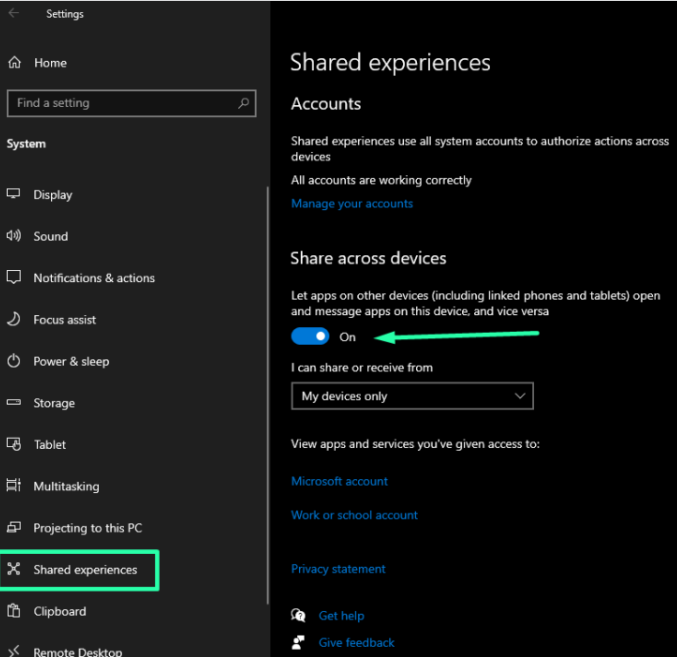
Método 2: verifique sua conta da Microsoft
Neste método, sugerimos que você verifique sua identidade em sua conta da Microsoft e faça o mesmo, siga as etapas de menção abaixo:
Etapa 1: no teclado, pressione as teclas Win + I juntas para abrir Configurações> depois escolha Conta nas Configurações
Passo 2: Em seguida, toque em Suas informações no painel esquerdo> em Gerenciar minha conta da Microsoft, toque em Verificar
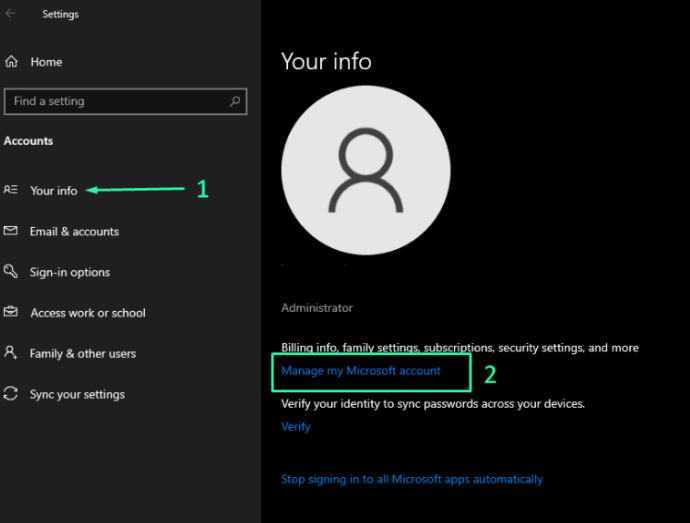
Passo 3: Depois disso clique em Eu tenho um código e gibe o código que eles enviaram no seu e-mail> assim que o processo estiver concluído, verifique se o problema foi resolvido ou não
Método 3: remover o PIN
Se você ainda está lutando com algumas de suas contas exigem atenção no Windows 11/10, tente remover o PIN, pois vários usuários reivindicaram após aplicar esse método. E lembre-se de que remover o PIN não significa que seu PC ficará inseguro. Se você remover o PIN, será solicitado que digite a senha da sua conta para fazer login.
Para remover o PIN, siga as instruções abaixo mencionadas:
Etapa 1: para abrir as configurações, pressione as teclas Win + I juntas> clique em Contas
Etapa 2: depois disso, toque em Opções de entrada no painel esquerdo> expanda o PIN do Windows Hello e toque no botão Remover
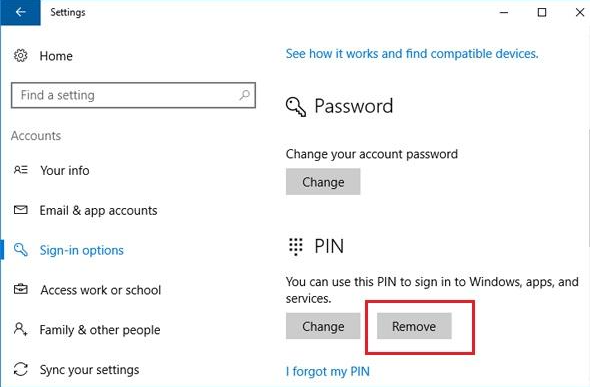
Método 4: Atualize o Windows para a versão mais recente
Neste método, sugerimos que você atualize seu Windows para a versão mais recente. A atualização do Windows para a versão mais recente removerá bugs/falhas do seu PC. Então, por favor, atualize seu software Windows para a versão mais recente.
Melhor solução recomendada para problemas de PC
Se você frequentemente fica preso com vários problemas de funcionamento do Windows e perde várias horas para resolver os erros/problemas no seu PC. Então é bem possível que seu sistema precise de sua atenção e, considerando a situação, recomendamos que você PC Reparar Ferramenta para verificar seus repositórios. Esse pedágio não apenas verificará seus arquivos de sistema corrompidos, mas também os reparará de uma só vez. Reparar os arquivos do sistema protegerá seu PC e também melhorará o desempenho do sistema.
⇑Obtenha a ferramenta de reparo do PC aqui⇓
Dúvidas Frequentes!
Como dou atenção à minha conta Microsoft?
Bem, você pode tentar personalizar sua conta da Microsoft fornecendo todas as informações detalhadas e verificando sua conta no seu PC. Você pode seguir as etapas de menção abaixo para personalizar sua conta:
Etapa 1: primeiro toque nas teclas do Windows e clique no nome da sua conta> Ele será expandido e, a partir daí, escolha Alterar configurações da conta
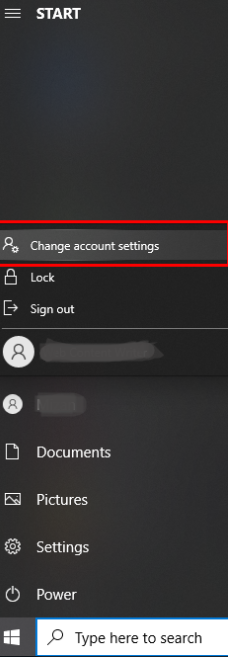
Etapa 2: agora navegue até a seção de e-mail e contas no painel esquerdo> Depois disso, clique em sua conta da Microsoft e clique no botão Gerenciar
Etapa 3: Depois de inserir a senha da conta da Microsoft, clique em suas informações> e edite sua conta fornecendo todas as informações
Isso é tudo Algumas de suas contas requerem atenção no Windows 11/10. Se você gostou do blog, continue visitando o site para mais artigos úteis.